Page 1

Scan the QR code with the EZVIZ App
to add the device to your account.
Please keep it for further reference.
Page 2
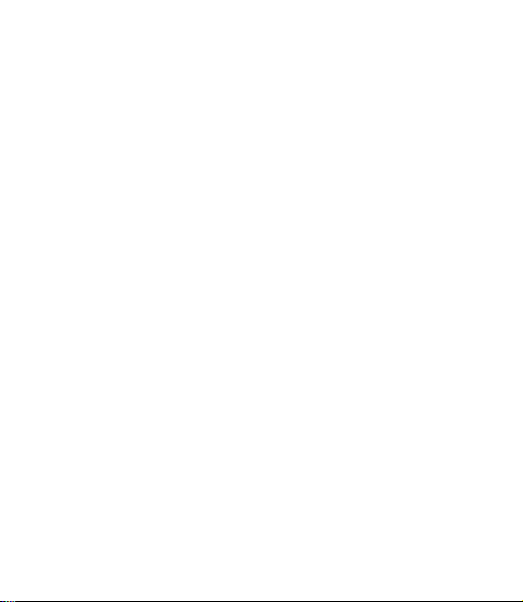
Page 3

COPYRIGHT © Hangzhou EZVIZ Software Co., Ltd.. ALL RIGHTS RESERVED.
Any and all information, including, among others, wordings, pictures, graphs are the properties
of Hangzhou EZVIZ Software Co., Ltd. (hereinafter referred to as “EZVIZ”). This user manual
(hereinafter referred to as “the Manual”) cannot be reproduced, changed, translated,
or distributed, partially or wholly, by any means, without the prior written permission of
EZVIZ. Unless otherwise stipulated, EZVIZ does not make any warranties, guarantees or
representations, express or implied, regarding to the Manual.
About this Manual
The Manual includes instructions for using and managing the product. Pictures, charts,
images and all other information hereinafter are for description and explanation only. The
information contained in the Manual is subject to change, without notice, due to rmware
updates or other reasons. Please nd the latest version in the ™ website (http://
www.ezvizlife.com).
Revision Record
New release – January, 2019
Trademarks Acknowledgement
™, ™, and other EZVIZ’s trademarks and logos are the properties of EZVIZ in
various jurisdictions. Other trademarks and logos mentioned below are the properties of their
respective owners.
Legal Disclaimer
TO THE MAXIMUM EXTENT PERMITTED BY APPLICABLE LAW, THE PRODUCT DESCRIBED,
WITH ITS HARDWARE, SOFTWARE AND FIRMWARE, IS PROVIDED “AS IS”, WITH ALL FAULTS
AND ERRORS, AND EZVIZ MAKES NO WARRANTIES, EXPRESS OR IMPLIED, INCLUDING
WITHOUT LIMITATION, MERCHANTABILITY, SATISFACTORY QUALITY, FITNESS FOR A
PARTICULAR PURPOSE, AND NON-INFRINGEMENT OF THIRD PARTY. IN NO EVENT WILL
EZVIZ, ITS DIRECTORS, OFFICERS, EMPLOYEES, OR AGENTS BE LIABLE TO YOU FOR ANY
SPECIAL, CONSEQUENTIAL, INCIDENTAL, OR INDIRECT DAMAGES, INCLUDING, AMONG
OTHERS, DAMAGES FOR LOSS OF BUSINESS PROFITS, BUSINESS INTERRUPTION, OR LOSS
OF DATA OR DOCUMENTATION, IN CONNECTION WITH THE USE OF THIS PRODUCT, EVEN IF
EZVIZ HAS BEEN ADVISED OF THE POSSIBILITY OF SUCH DAMAGES.
TO THE MAXIMUM EXTENT PERMITTED BY APPLICABLE LAW, IN NO EVENT SHALL EZVIZ’S
TOTAL LIABILITY FOR ALL DAMAGES EXCEED THE ORIGINAL PURCHASE PRICE OF THE
PRODUCT.
EZVIZ DOES NOT UNDERTAKE ANY LIABILITY FOR PERSONAL INJURY OR PROPERTY
DAMAGE AS THE RESULT OF PRODUCT INTERRUPTION OR SERVICE TERMINATION
CAUSED BY: A) IMPROPER INSTALLATION OR USAGE OTHER THAN AS REQUESTED; B) THE
PROTECTION OF NATIONAL OR PUBLIC INTERESTS; C) FORCE MAJEURE; D) YOURSELF OR
THE THIRD PARTY, INCLUDING WITHOUT LIMITATION, USING ANY THIRD PARTY’S PRODUCTS,
SOFTWARE, APPLICATIONS, AND AMONG OTHERS. REGARDING TO THE PRODUCT WITH
INTERNET ACCESS, THE USE OF PRODUCT SHALL BE WHOLLY AT YOUR OWN RISKS.
EZVIZ SHALL NOT TAKE ANY RESPONSIBILITES FOR ABNORMAL OPERATION, PRIVACY
LEAKAGE OR OTHER DAMAGES RESULTING FROM CYBER ATTACK, HACKER ATTACK, VIRUS
INSPECTION, OR OTHER INTERNET SECURITY RISKS; HOWEVER, EZVIZ WILL PROVIDE TIMELY
Page 4
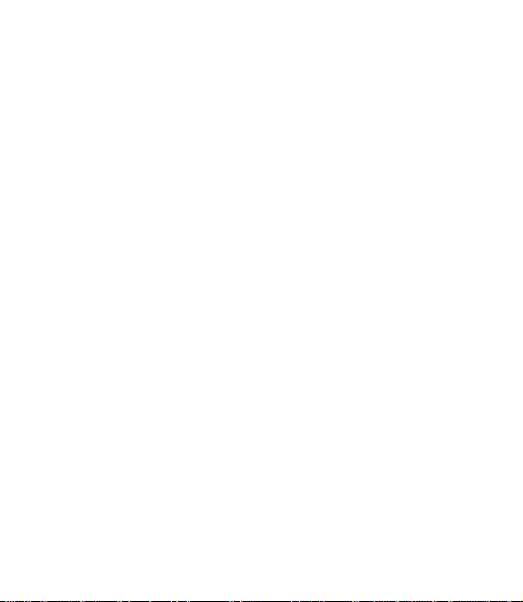
TECHNICAL SUPPORT IF REQUIRED.SURVEILLANCE LAWS AND DATA PROTECTION LAWS
VARY BY JURISDICTION. PLEASE CHECK ALL RELEVANT LAWS IN YOUR JURISDICTION
BEFORE USING THIS PRODUCT IN ORDER TO ENSURE THAT YOUR USE CONFORMS TO THE
APPLICABLE LAW. EZVIZ SHALL NOT BE LIABLE IN THE EVENT THAT THIS PRODUCT IS USED
WITH ILLEGITIMATE PURPOSES.
IN THE EVENT OF ANY CONFLICTS BETWEEN THE ABOVE AND THE APPLICABLE LAW, THE
LATTER PREVAILS.
Regulatory Information
FCC Information
This Camera complies with Part 15 of the FCC Rules. Operation is subject to the following two
conditions:
(1) This Camera may not cause harmful interference, and
(2) This Camera must accept any interference received, including interference that may cause
undesired operation.
Note: This product has been tested and found to comply with the limits for a Class B digital
Camera, pursuant to Part 15 of the FCC Rules. These limits are designed to provide reasonable
protection against harmful interference in a residential installation. This product generates,
uses, and can radiate radio frequency energy and, if not installed and used in accordance with
the instructions, may cause harmful interference to radio communications. However, there is
no guarantee that interference will not occur in a particular installation. If this product does
cause harmful interference to radio or television reception, which can be determined by turning
the equipment off and on, the user is encouraged to try to correct the interference by one or
more of the following measures:
—Reorient or relocate the receiving antenna.
—Increase the separation between the equipment and receiver.
—Connect the equipment into an outlet on a circuit different from that to which the receiver is
connected.
—Consult the dealer or an experienced radio/TV technician for help.
Please take attention that changes or modification not expressly approved by the party
responsible for compliance could void the user’s authority to operate the equipment.
This equipment should be installed and operated with a minimum distance 20cm between the
radiator and your body.
This Camera complies with Industry Canada licence-exempt RSS standard(s). Operation is
subject to the following two conditions:
(1) this Camera may not cause interference, and
(2) this Camera must accept any interference, including interference that may cause undesired
operation of the Camera.
Under Industry Canada regulations, this radio transmitter may only operate using an antenna
of a type and maximum (or lesser) gain approved for the transmitter by Industry Canada. To
reduce potential radio interference to other users, the antenna type and its gain should be
so
chosen that the equivalent isotropically radiated power (e.i.r.p.) is not more than that
necessary for successful communication.
Page 5
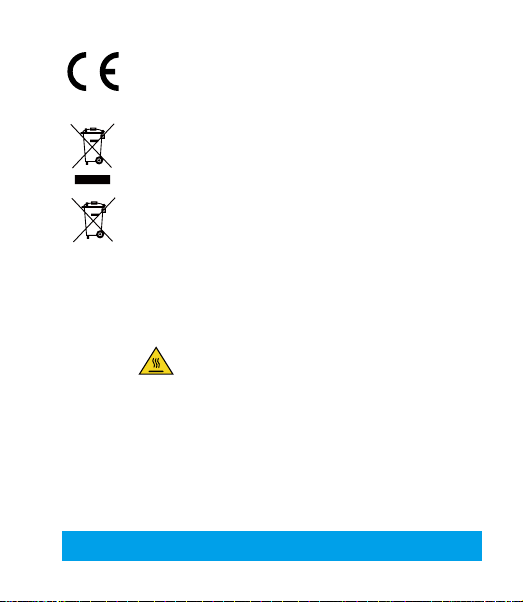
EU Conformity Statement
This product and - if applicable - the supplied accessories too are marked with
"CE" and comply therefore with the applicable harmonized European standards
listed under the Radio Equipment Directive 2014/53/EU, the EMC Directive
2014/30/EU, the RoHS Directive 2011/65/EU.
2012/19/EU (WEEE directive): Products marked with this symbol cannot be
disposed of as unsorted municipal waste in the European Union. For proper
recycling, return this product to your local supplier upon the purchase of
equivalent new equipment, or dispose of it at designated collection points. For
more information see: www.recyclethis.info.
2006/66/EC (battery directive): This product contains a battery that cannot
be disposed of as unsorted municipal waste in the European Union. See the
product documentation for specic battery information. The battery is marked
with this symbol, which may include lettering to indicate cadmium (Cd), lead
(Pb), or mercury (Hg). For proper recycling, return the battery to your supplier
or to a designated collection point. For more information see: www.recyclethis.
EC DECLARATION OF CONFORMITY
Hereby, Hangzhou EZVIZ Software Co., Ltd . declares that the radio equipment type [CS-C6N,
CS-C6HN, CS-CTQ6N, CS-C6CN] is in compliance with Directive 2014/53/EU.
The full text of the EC DECLARATION OF CONFORMITY is available at the following web link:
http://www.ezvizlife.com/declaration-of-conformity.
Safety Instruction
*90: THE EQUIPMENT FOR RESTRICTED ACCESS LOCATIONS, AND OUTER SURFACE OF
PRODUCT HAVE
Due to the product shape and dimension, the name and address of the importer/manufacturer
are printed on the package.
Customer Service
For more information, please visit www.ezvizlife.com.
Need help? Contact us:
Telephone: +31 20 204 0128
Technical Inquires Email: support.eu@ezvizlife.com
info.
WARNING
HOT SURFACE
OR
DO NOT TOUCH
MARKING.
SAVE THIS MANUAL FOR FUTURE REFERENCE
Page 6
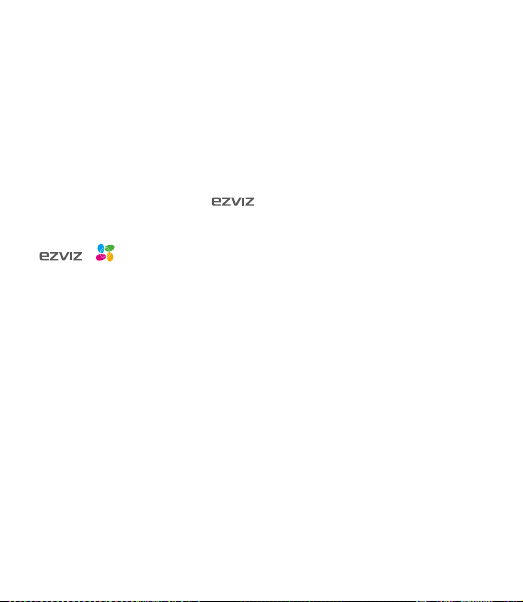
COPYRIGHT © Hangzhou EZVIZ Software Co., Ltd. ALLE RECHTE VORBEHALTEN.
Alle Informationen, einschließlich Wortlaute, Bilder und Grafiken, jedoch nicht darauf
beschränkt, sind das Eigentum von Hangzhou EZVIZ Software Co., Ltd. (nachstehend als
„EZVIZ“ bezeichnet). Dieses Benutzerhandbuch (nachstehend als „das Handbuch“ bezeichnet)
darf ohne vorherige schriftliche Genehmigung von EZVIZ weder ganz noch teilweise
reproduziert, geändert, übersetzt oder verbreitet werden. Sofern nicht anderweitig vereinbart,
bietet EZVIZ keine ausdrückliche oder implizierte Gewährleistung oder Garantie bezüglich der
Bedienungsanleitung.
Hinweise zu dieser Bedienungsanleitung
Die Bedienungsanleitung beinhaltet Anleitungen zur Verwendung und Verwaltung des
Produkts. Bilder, Diagramme, Abbildungen und alle sonstigen Informationen dienen nur der
Beschreibung und Erklärung. Die Änderung der in der Bedienungsanleitung enthaltenen
Informationen ist aufgrund von Firmware-Updates oder aus anderen Gründen vorbehalten.
Die aktuelle Version nden Sie auf der ™ Website (http://www.ezvizlife.com).
Überarbeitungsdatensatz
Neuerscheinung – Januar, 2019
Marken
™, ™ und andere Marken und Logos von EZVIZ sind das Eigentum von EZVIZ in
verschiedenen Ländern. Andere nachstehend erwähnte Marken und Logos stehen im Besitz
der entsprechenden Eigentümer.
Haftungsausschluss
SOWEIT GESETZLICH ZULÄSSIG WIRD DAS BESCHRIEBENE PRODUKT MIT SEINER
HARDWARE, SOFTWARE UND FIRMWARE OHNE MÄNGELGEWÄHR, MIT ALLEN FEHLERN
UND FEHLFUNKTIONEN GELIEFERT, UND EZVIZ GIBT KEINE AUSDRÜCKLICHEN ODER
IMPLIZIERTEN GARANTIEN, EINSCHLIEßLICH UND OHNE EINSCHRÄNKUNG, DER
MARKTFÄHIGKEIT, ZUFRIEDENSTELLENDEN QUALITÄT, EIGNUNG FÜR EINEN BESTIMMTEN
ZWECK UND NICHTVERLETZUNG DER RECHTE DRITTER. AUF KEINEN FALL HAFTEN EZVIZ,
SEINE GESCHÄFTSFÜHRER, ANGESTELLTEN, MITARBEITER ODER PARTNER FÜR BESONDERE,
ZUFÄLLIGE, DIREKTE ODER INDIREKTE SCHÄDEN, EINSCHLIEßLICH, JEDOCH NICHT DARAUF
BESCHRÄNKT, VERLUST VON GESCHÄFTSGEWINNEN, GESCHÄFTSUNTERBRECHUNG ODER
VERLUST VON DATEN ODER DOKUMENTATIONEN IN VERBINDUNG MIT DER VERWENDUNG
DIESES PRODUKTS, SELBST WENN EZVIZ ÜBER DIE MÖGLICHKEIT DERARTIGER SCHÄDEN
INFORMIERT WAR.
IN DEM NACH GELTENDEM RECHT MAXIMAL ZULÄSSIGEN UMFANG IST DIE
GESAMTHAFTUNG VON EZVIZ FÜR ALLE SCHÄDEN IN KEINEM FALL HÖHER ALS DER
URSPRÜNGLICHE KAUFPREIS DES PRODUKTS.
EZVIZ ÜBERNIMMT KEINE HAFTUNG FÜR PERSONEN- ODER SACHSCHÄDEN INFOLGE
VON PRODUKTAUSFALL ODER SERVICEEINSTELLUNG, DIE DURCH: A) UNSACHGEMÄßE
INSTALLATION ODER NUTZUNG, DIE NICHT DEN ANFORDERUNGEN ENTSPRICHT, B) SCHUTZ
NATIONALER ODER ÖFFENTLICHER INTERESSEN, C) HÖHERE GEWALT, D) SIE SELBST ODER
DRITTE, EINSCHLIEßLICH, ABER NICHT DARAUF BESCHRÄNKT, DIE
SOFTWARE, ANWENDUNGEN UND ANDEREN PRODUKTEN DRITTER VERURSACHT WERDEN.
BEZÜGLICH PRODUKTEN MIT INTERNETZUGANG ERFOLGT DIE VERWENDUNG DER
VON PRODUKTEN,
Page 7

PRODUKTE AUSSCHLIEßLICH AUF EIGENES RISIKO. EZVIZ IST NICHT FÜR
ANORMALEN BETRIEB, DATENSCHUTZVERSTÖßE ODER ANDERE SCHÄDEN
AUFGRUND VON CYBERATTACKEN, HACKERANGRIFFEN, VIREN ODER ANDEREN
INTERNET-SICHERHEITSRISIKEN VERANTWORTLICH; EZVIZ BIETET JEDOCH AUF
ANFRAGE ZEITGERECHTE TECHNISCHE UNTERSTÜTZUNG. ÜBERWACHUNGS- UND
DATENSCHUTZGESETZE VARIIEREN JE NACH GERICHTSBARKEIT. ÜBERPRÜFEN SIE VOR DER
VERWENDUNG DIESES PRODUKTS ALLE RELEVANTEN GESETZE IN IHRER GERICHTSBARKEIT,
UM SICHERZUSTELLEN, DASS IHRE VERWENDUNG GEGEN KEINE GELTENDEN GESETZE
VERSTÖßT. EZVIZ HAFTET NICHT, FALLS DIESES PRODUKT FÜR UNGESETZLICHE ZWECKE
VERWENDET WIRD.
FÜR DEN FALL VON WIDERSPRÜCHEN ZWISCHEN DEM VORSTEHENDEN UND DEM
GELTENDEN RECHT GILT DAS LETZTERE.
Behördliche Informationen
FCC-Hinweise
Dieses Gerät entspricht Abschnitt 15 der FCC- Bestimmungen. Der Betrieb ist unter den
folgenden beiden Bedingungen gestattet:
(1) Dieses Gerät darf keine schädlichen Interferenzen verursachen, und
(2) Dieses Gerät muss jegliche Interferenzen zulassen, einschließlich jener, die zu einem
unerwünschten Betrieb führen.
Hinweis: Dieses Produkt wurde getestet und entspricht den Grenzwerten eines Digitalgeräts
der Klasse B, gemäß Abschnitt 15 der FCC-Bestimmungen. Diese Grenzwerte sollen einen
angemessenen Schutz vor schädlichen Störungen in einer Wohnumgebung bieten. Dieses
Produkt erzeugt, verwendet und strahlt Hochfrequenzenergie aus. Falls es nicht entsprechend
den Anweisungen installiert und verwendet wird, so kann es störende Interferenzen der
Funkkommunikation verursachen. Es gibt jedoch keine Garantie dafür, dass bei einer
bestimmten Installation keine Störungen auftreten können. Wenn dieses Produkt schädliche
Störungen des Radio- oder Fernsehempfangs verursacht, was durch Aus- und Einschalten des
Geräts festgestellt werden kann, wird dem Benutzer empfohlen, die Störungen durch eine oder
mehrere der folgenden Maßnahmen zu beheben:
- Richten Sie die Empfangsantenne neu aus oder setzen Sie sie um.
- Vergrößern Sie den Abstand zwischen Gerät und Empfänger.
- Schließen Sie das Gerät an die Steckdose eines anderen Stromkreises als den des
Empfängers an.
- Wenden Sie sich an Ihren Fachhändler oder einen erfahrenen Radio-/Fernsehtechniker.
Bitte beachten Sie, dass Änderungen oder Modifikationen an diesem Gerät, die nicht
ausdrücklich vom Hersteller zugelassen sind, zum Verlust der allgemeinen Betriebserlaubnis
führen können.
Dieses Gerät muss mit einem Mindestabstand von 20 cm zwischen der Antenne und Personen
aufgebaut und betrieben werden.
Dieses Gerät erfüllt die Vorschriften der Industry Canada Lizenz mit Ausnahme des/r RSSNorm(en). Der Betrieb ist unter den folgenden beiden Bedingungen gestattet:
(1) Dieses Gerät darf keine Störungen verursachen, und
(2) dieses Gerät muss jegliche Interferenz hinnehmen, einschließlich Störungen, die einen
unerwünschten Betrieb des Geräts verursachen.
Page 8
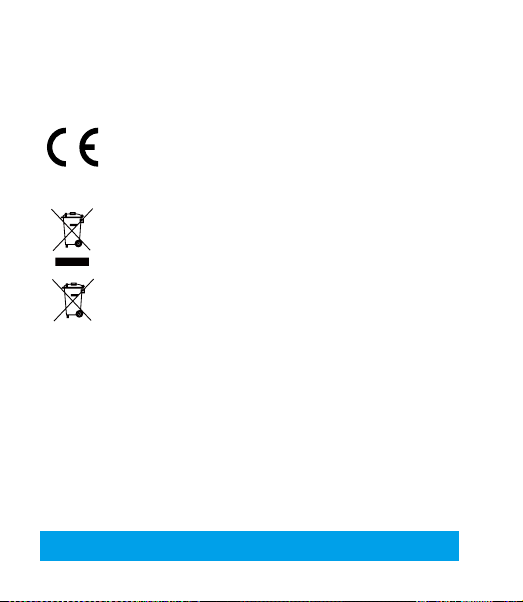
Gemäß den Vorschriften von Industry Canada darf dieser Funksender nur mit einer Antenne
betrieben werden, die vom Typ und der maximalen (oder geringeren) Verstärkung ist, die von
Industry Canada für den Sender zugelassen wurde. Um mögliche Funkstörungen anderer
Benutzer zu reduzieren, müssen Antennentyp und Verstärkung so gewählt werden, dass die
äquivalente isotrope Strahlungsleistung (EIRP) nicht höher ist, als die für eine erfolgreiche
Kommunikation erforderliche.
EG-KONFORMITÄTSERKLÄRUNG
Hiermit erklärt Hangzhou EZVIZ Software Co., Ltd., dass der Funkgerätetyp [CS-C6N,
CS-C6HN, CS-CTQ6N, CS-C6CN] mit der Richtlinie 2014/53/EU übereinstimmt.
Der vollständige Text der EU-Konformitätserklärung ist unter folgendem Weblink verfügbar:
http://www.ezvizlife.com/declaration-of-conformity.
Sicherheitshinweis
Aufgrund der Produktform und -abmessungen sind Name und Anschrift des Importeurs/
Herstellers auf der Verpackung vermerkt.
Kundendienst
Weitere Informationen erhalten Sie auf www.ezvizlife.com
Benötigen Sie Hilfe? Setzen Sie sich mit uns in Verbindung:
Telefon: (+49) 0 696 640 4321
Technische Anfragen E-Mail: support.eu@ezvizlife.com
EU-Konformitätserklärung
Dieses Produkt und – ggf. – auch das mitgelieferte Zubehör sind mit „CE“
gekennzeichnet und entsprechen somit den geltenden harmonisierten
europäischen Normen, die unter der Funkgeräterichtlinie 2014/53/EU, der EMVRichtlinie 2014/30/EU und der RoHS-Richtlinie 2011/65/EU aufgeführt sind.
2012/19/EU (Elektroaltgeräte-Richtlinie): Produkte, die mit diesem Symbol
gekennzeichnet sind, dürfen innerhalb der Europäischen Union nicht mit dem
Hausmüll entsorgt werden. Für korrektes Recycling geben Sie dieses Produkt
an Ihren örtlichen Fachhändler zurück oder entsorgen Sie es an einer der
Sammelstellen. Weitere Informationen nden Sie unter: www.recyclethis.info.
2006/66/EG und deren Änderung 2013/56/EU (Batterie-Richtlinie): Dieses
Produkt enthält eine Batterie, die innerhalb der Europäischen Union nicht
mit dem Hausmüll entsorgt werden darf. Siehe Produktdokumentation
für spezifische Hinweise zu Batterien. Die Batterie ist mit diesem Symbol
gekennzeichnet, das zusätzlich die Buchstaben Cd für Cadmium, Pb für Blei
oder Hg für Quecksilber enthalten kann. Für korrektes Recycling geben Sie die
Batterie an Ihren örtlichen Fachhändler zurück oder entsorgen Sie sie an einer
der Sammelstellen. Weitere Informationen nden Sie unter: www.recyclethis.
info.
BEWAHREN SIE DIESES HANDBUCH FÜR SPÄTERES NACHSCHLAGEN AUF
Page 9
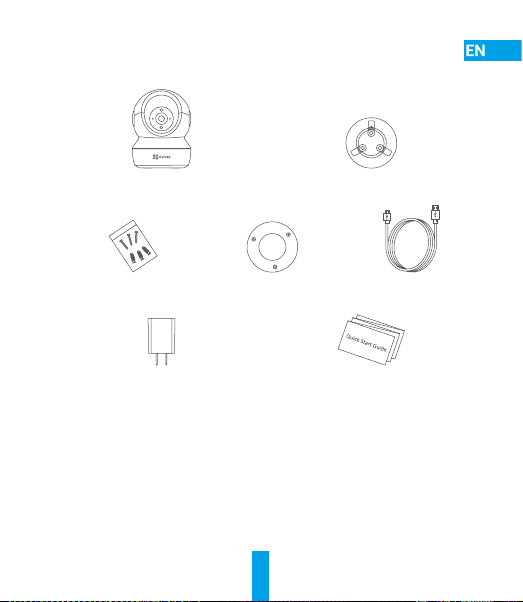
Package Contents
Camera Base
Screw Kit Drill Template Power Cable
Power Adapter Quick Start Guide
1
Page 10

Basics
Micro SD Card Slot
LED Indicator
Reset Button
MIC
Name Description
LED Indicator • Solid Red: Camera starting up.
Micro SD Card
(sold separately)
Reset Button Hold for 5 seconds to restart and set all parameters to
MIC For audio in.
Speaker For audio out.
• Slow-ashing Red: Wi-Fi connection failed.
• Fast-ashing Red: Camera exception (e.g. Micro SD
card error).
• Fast-ashing Blue: Camera ready for Wi-Fi connection.
• Slow-ashing Blue: Camera running properly.
Initialize the card in the EZVIZ app before using it.
default.
2
Page 11
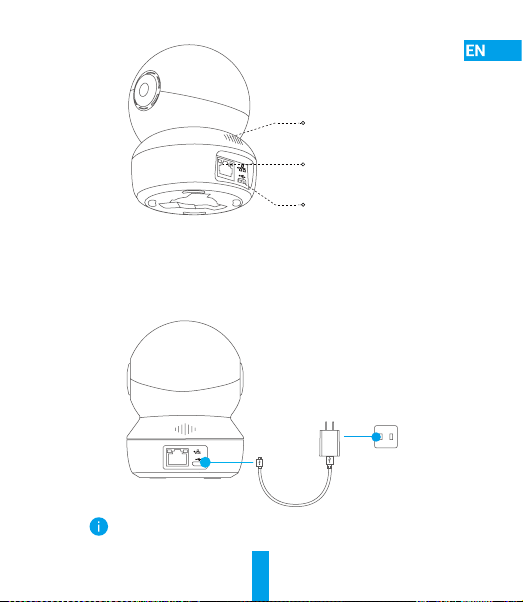
Speaker
Ethernet Port
Power Port
Setup
Power-on
1
Plug the power cable into the camera, and then plug the power adapter
into an outlet as shown in the gure below.
Power Outlet
The LED turning fast-ashing blue indicates that the camera is
powered on and ready for Wi-Fi conguration.
3
Power Cable
Page 12
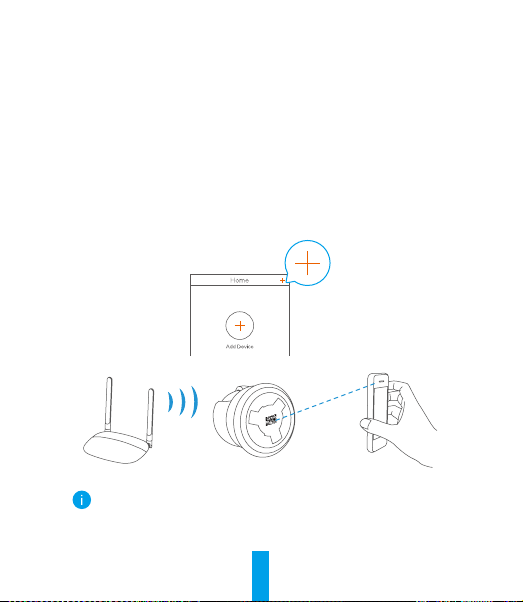
Camera Setup
2
1. Create a user account
- Connect your mobile phone to Wi-Fi using your 2.4GHz network.
- Search for "EZVIZ" in the App Store or Google Play
- Download and install the EZVIZ app.
- Launch the app.
- Create and register an EZVIZ user account by following the start-up
wizard.
2. Add a camera to EZVIZ
- Log in to your account using the EZVIZ app.
- On the Home screen, tap “+” on the upper-right corner to go to the Scan
QR Code interface.
- Scan the QR code on the bottom of the camera.
- Follow the EZVIZ app wizard to nish Wi-Fi conguration.
Hold the Reset button for 5s in any of the following cases:
• The camera fails to connect to your Wi-Fi network.
• You want to select another Wi-Fi network.
4
(TM)
.
Page 13
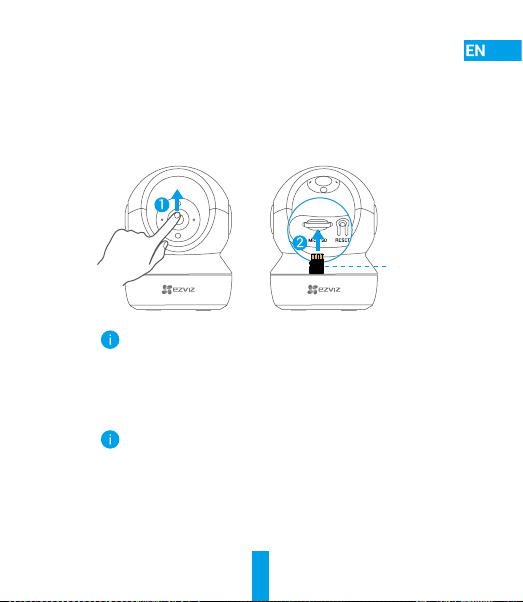
Installation (Optional)
Install the Micro SD Card (Optional)
1
1. Rotate the sphere upwards until you see the card slot.
2. Insert the Micro SD card (sold separately) into the card slot as shown
in the gure below.
This Side Up
After installing the Micro SD card, you should initialize the card in
the EZVIZ app before using it.
3. In the EZVIZ app, tap the Storage Status in the Device Settings
interface to check the SD card status.
4. If the memory card status displays as Uninitialized, tap to initialize it.
The status will then change to Normal and it can store videos and/
or pictures.
5
Page 14
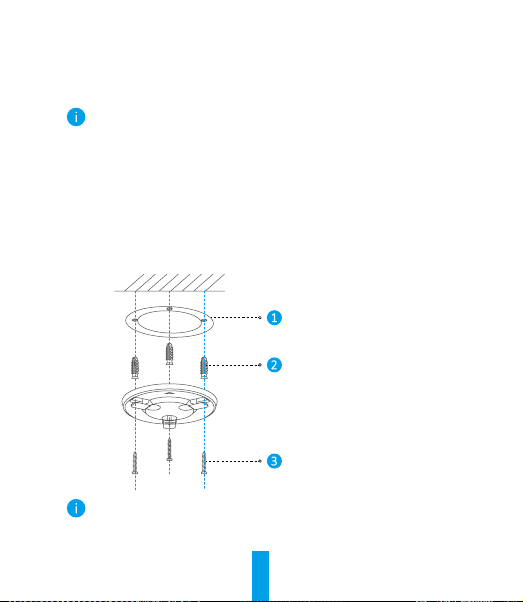
Install the Base
2
The camera can be placed horizontally or mounted on the ceiling. Here we
take ceiling mounting as an example.
• Make sure the ceiling is strong enough to withstand three times
the weight of the camera.
• Avoid positioning the camera in an area that gets a lot of light
shining directly into the camera lens.
- Place the drill template onto the surface you have chosen to mount
the camera.
- (For cement wall/ceiling only) Drill screw holes according to the
template, and insert three anchors.
- Use three metal screws to x the camera base according to the
template.
Drill Template
Anchors
Metal Screws
Please tear up the drill template after installing the base if needed.
6
Page 15
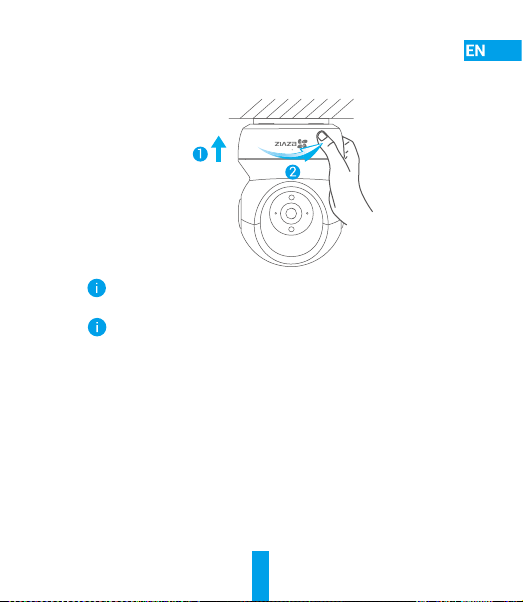
Install the Camera
3
Mount the camera to the base, and turn it clockwise until it is xed.
After installing the camera, please go to the EZVIZ app to ip the
camera image.
For detailed information, please visit www.ezvizlife.com.
7
Page 16

Lieferumfang
Kamera Grundplatte
Schraubensatz Bohrschablone Stromkabel
Netzteil Kurzanleitung
8
Page 17
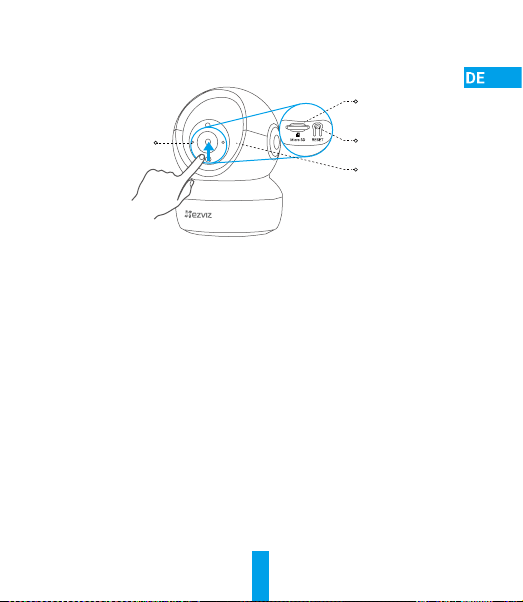
Grundlagen
microSDKartensteckplatz
Betriebsanzeige
LED-
Name Beschreibung
LED-Betriebsanzeige • Stetiges Rot: Kamera fährt hoch.
microSD-Karte
(separat erhältlich)
Rücksetztaste Halten Sie die Taste für 5 Sekunden gedrückt,
Mikrofon Tonaufnahme.
Lautsprecher Audioausgabe.
• Blinkt langsam Rot: WLAN-Verbindung
fehlgeschlagen.
• Blinkt schnell Rot: Kameraausnahme
(z.B. microSD-Karte Fehler).
• Blinkt schnell Blau: Kamera ist zur
WLAN-Verbindung bereit.
• Blinkt langsam Blau: Kamera läuft einwandfrei.
Formatieren Sie die Karte für den Gebrauch mit der
EZVIZ-App.
um neu zu starten und alle Parameter auf die
Standardwerte zurückzusetzen.
9
Rücksetztaste
Mikrofon
Page 18
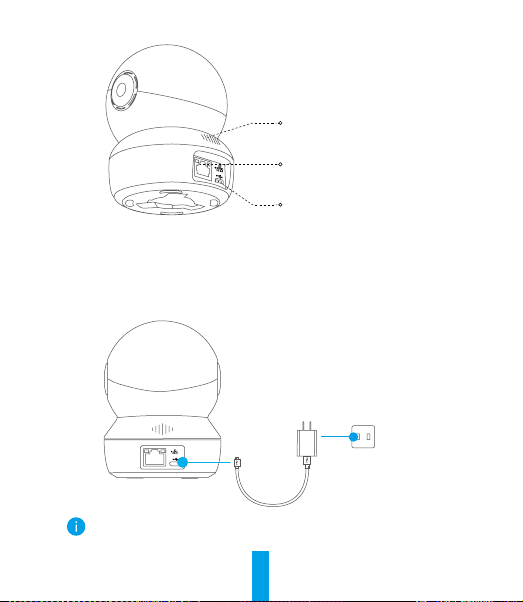
Lautsprecher
Ethernet-Anschluss
Netzanschluss
Einrichtung
Einschalten
1
Schließen Sie das Stromkabel an die Kamera an und stecken Sie das
Netzteil dann in eine Steckdose, wie unten dargestellt.
Steckdose
Die blau blinkende LED zeigt an, dass die Kamera eingeschaltet und
zur WLAN-Konguration bereit ist.
Stromkabel
10
Page 19
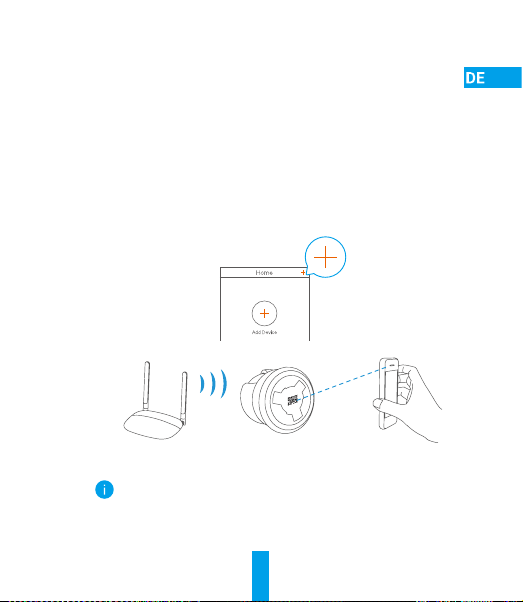
Kamera einrichten
2
1. Ein Benutzerkonto erstellen
- Verbinden Sie Ihr Mobiltelefon über Ihr 2,4-GHz-Netzwerk mit dem WLAN.
- Suchen Sie im App Store oder auf Google Play
- Laden Sie die EZVIZ-App herunter und installieren Sie sie.
- Starten Sie die App.
- Erstellen und registrieren Sie ein EZVIZ-Benutzerkonto, indem Sie dem
Startassistenten folgen.
2. Eine Kamera zu EZVIZ hinzufügen
- Melden Sie sich mit der EZVIZ-App bei Ihrem Konto an.
- Tippen Sie auf der Startseite auf „+“ oben rechts, um das Menü „QR-Code
scannen“ aufzurufen.
- Scannen Sie den QR-code auf der Unterseite der Kamera.
- Befolgen Sie die Anweisungen des EZVIZ-App-Assistenten zum
Abschließen der WLAN-Konguration.
Halten Sie die Rücksetztaste in einem der folgenden Fälle für
5 Sekunden gedrückt:
• Die Kamera kann keine Verbindung mit Ihrem WLAN-Netzwerk
aufbauen.
• Sie möchten ein anderes WLAN-Netzwerk wählen.
11
(TM)
nach „EZVIZ“.
Page 20
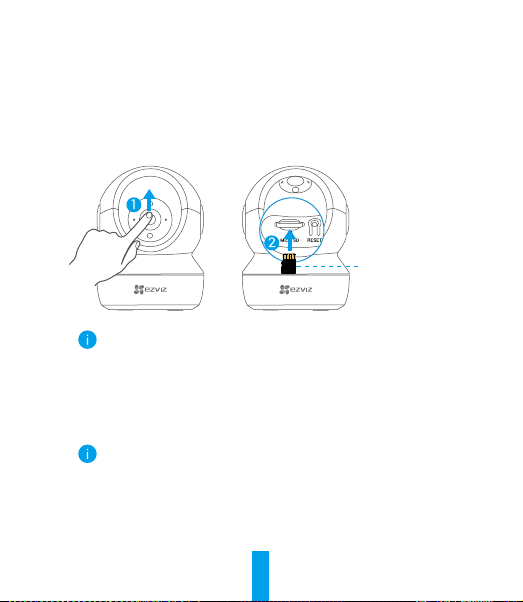
Installation (optional)
microSD-Karte installieren (optional)
1
1. Drehen Sie die Kugel nach oben, bis Sie den Kartenschacht sehen.
2. Setzen Sie die micro-SD-Karte (separat erhältlich) im Kartenschacht
ein, wie in der Abbildung unten dargestellt.
Diese Seite oben
Nach der Installation der microSD-Karte müssen Sie die Karte in
der EZVIZ-App initialisieren, bevor Sie sie verwenden.
3. Tippen Sie in der EZVIZ-App in den Geräteeinstellungen auf Storage
Status (Speicherstatus), um den Status der SD-Karte zu überprüfen.
4. Wenn der Status der Speicherkarte als Uninitialized (Nicht formatiert)
angezeigt wird, tippen Sie darauf, um sie zu formatieren.
Der Status ändert sich dann zu Normal und Videos und/oder Bilder
können gespeichert werden.
12
Page 21
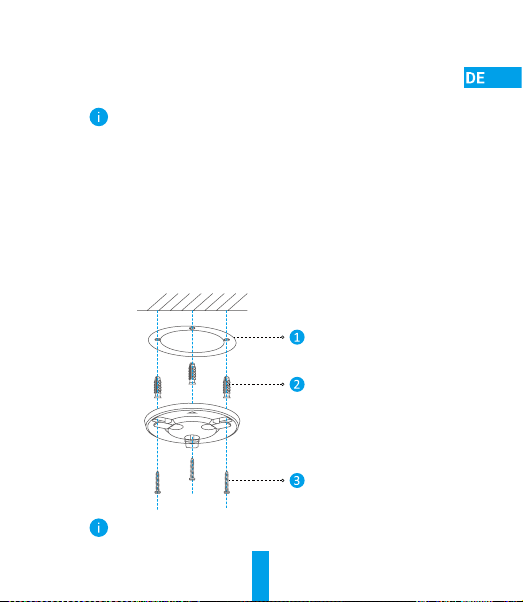
Bohrschablone installieren
2
Die Kamera kann horizontal oder an der Decke montiert werden.
Hier nehmen wir als Beispiel die Deckenmontage.
• Vergewissern Sie sich, dass die Decke stark genug ist, um das
dreifache Gewicht der Kamera zu tragen.
• Montieren Sie die Kamera nicht in einem Bereich, in dem viel
Licht direkt auf das Objektiv fällt.
- Befestigen Sie die Bohrschablone auf der Oberäche, die Sie für die
Montage der Kamera gewählt haben.
- (Nur Betonwand/-decke) Bohren Sie die Löcher gemäß der Schablone
und setzen Sie drei Dübel ein.
- Befestigen Sie den Montagefuß der Kamera mit drei Schrauben an der
Montageäche.
Bohrschablone
Dübel
Metallschrauben
Entsorgen Sie die Bohrschablone nach der Montage.
13
Page 22
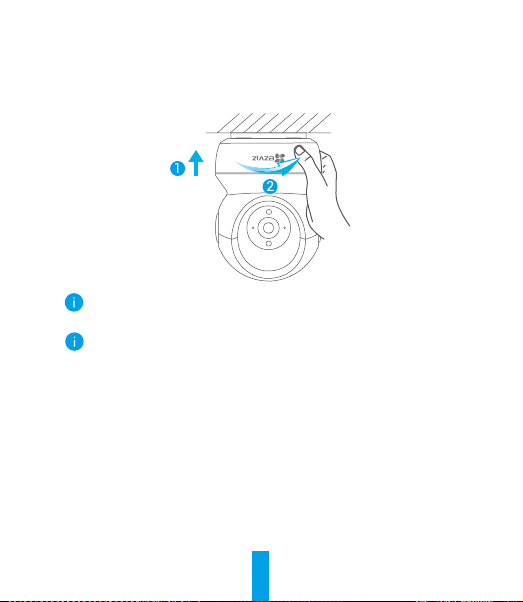
Kamera installieren
3
Montieren Sie die Kamera am Montagefuß und drehen Sie sie im
Uhrzeigersinn, bis sie xiert ist.
Nach der Installation der Kamera gehen Sie zur EZVIZ-App, um das
Kamerabild zu spiegeln.
Weitere Informationen erhalten Sie auf www.ezvizlife.com.
14
Page 23

Contenido del paquete
Cámara Base
Juego de tornillos Plantilla de perforación Cable de alimentación
Adaptador de corriente Guía de inicio rápido
15
Page 24
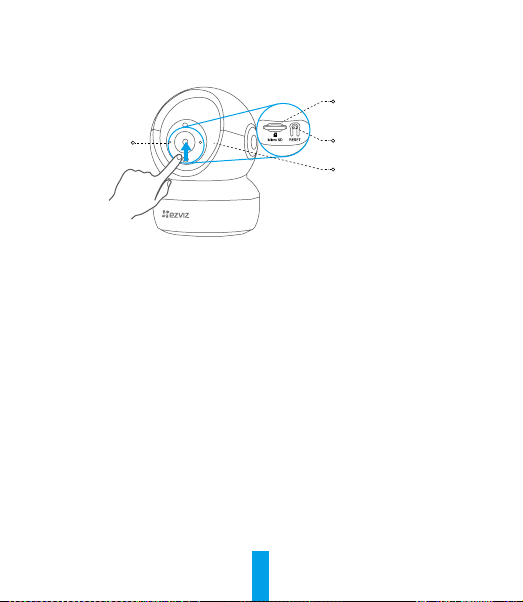
Información básica
Ranura para tarjeta
microSD
Indicador led
Nombre Descripción
Indicador led • Rojo jo: la cámara se está iniciando.
Tarjeta microSD
(vendida por
separado)
Botón Reiniciar Manténgalo pulsado durante 5 segundos para
Micrófono Entrada de audio.
Altavoz Salida de audio.
• Rojo parpadeando lentamente: error al conectarse a
la red wi.
• Rojo parpadeando rápidamente: excepción de la
cámara (p. ej., error de la tarjeta microSD).
• Azul parpadeando rápidamente: la cámara está
preparada para conectarse a la red wi.
• Azul parpadeando lentamente: la cámara está
funcionando correctamente.
Inicialice la tarjeta en la aplicación EZVIZ antes de usarla.
reiniciar y restaurar todos los parámetros a los valores
predeterminados.
16
Botón Reiniciar
Micrófono
Page 25
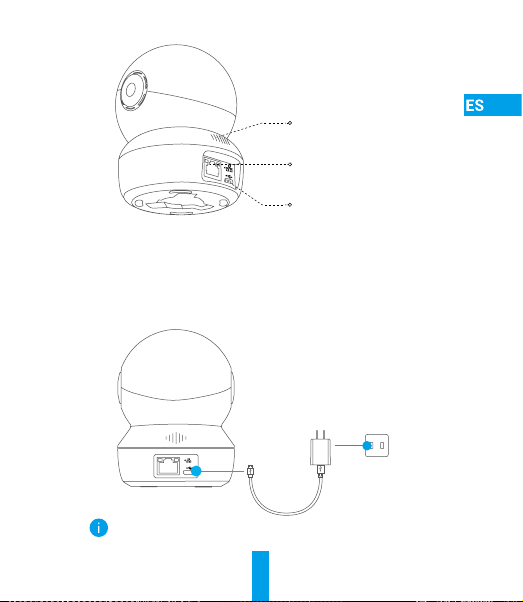
Altavoz
Puerto Ethernet
Puerto de alimentación
Instalación
Encendido
1
Conecte el cable de alimentación a la cámara y, después, enchufe el
adaptador de corriente a una toma de corriente como se muestra en la
siguiente gura.
Toma de corriente
El led parpadeando rápidamente en azul indica que la cámara está
encendida y preparada para la conguración de la red wi.
17
Cable de alimentación
Page 26
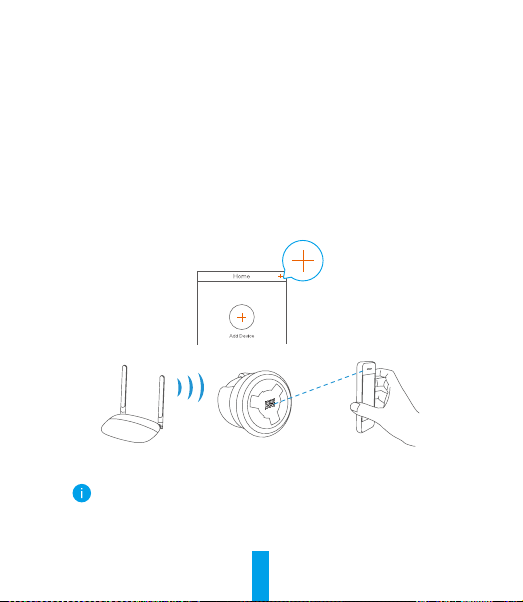
Conguración de la cámara
2
1. Cree una cuenta de usuario
- Conecte el teléfono móvil a una red wi usando su red de 2,4 GHz.
- Busque "EZVIZ" en App Store o Google Play
- Descargue e instale la aplicación EZVIZ.
- Ejecute la aplicación.
- Cree y registre una cuenta de usuario EZVIZ siguiendo las instrucciones
del asistente de inicio.
2. Añada una cámara a EZVIZ
- Inicie sesión en su cuenta con la aplicación EZVIZ.
- En la pantalla de inicio, pulse «+» en la esquina superior derecha para
acceder a la interfaz de escaneo de códigos QR.
- Escanee el código QR que gura en la parte inferior de la cámara.
- Siga las indicaciones del asistente de la aplicación EZVIZ para nalizar
la conguración de la conexión wi.
Mantenga pulsado el botón Reiniciar durante 5 s en cualquiera de
los casos siguientes:
• La cámara no puede conectarse a su red wi.
• Desea seleccionar otra red wi.
(TM)
.
18
Page 27
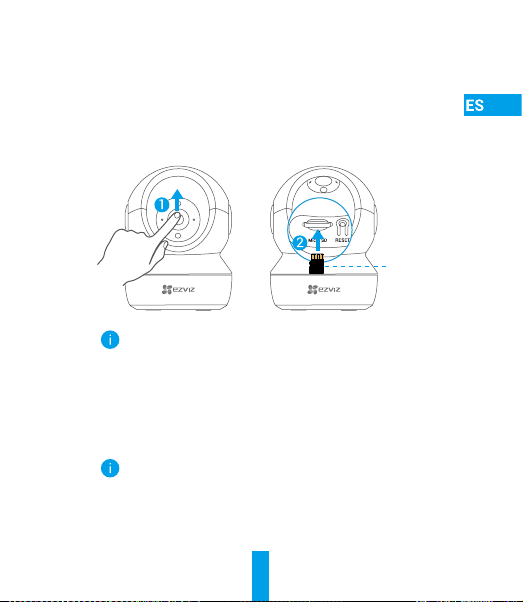
Instalación (opcional)
Inserción de la tarjeta microSD (opcional)
1
1. Gire la esfera hacia arriba hasta ver la ranura para la tarjeta.
2. Inserte la tarjeta microSD (vendida por separado) en la ranura para
tarjetas como se muestra en la gura siguiente.
Este lado
hacia arriba
Una vez insertada la tarjeta microSD, inicialícela en la aplicación
EZVIZ antes de usarla.
3. En la aplicación EZVIZ, pulse «Storage Status» (estado del
almacenamiento) que se encuentra en la interfaz conguración del
dispositivo para comprobar el estado de la tarjeta SD.
4. Si el estado de la tarjeta de memoria aparece como «Uninitialized»
(no inicializada), pulse para inicializarla.
Entonces, el estado cambiará a Normal y se podrán almacenar
vídeos y/o imágenes.
19
Page 28
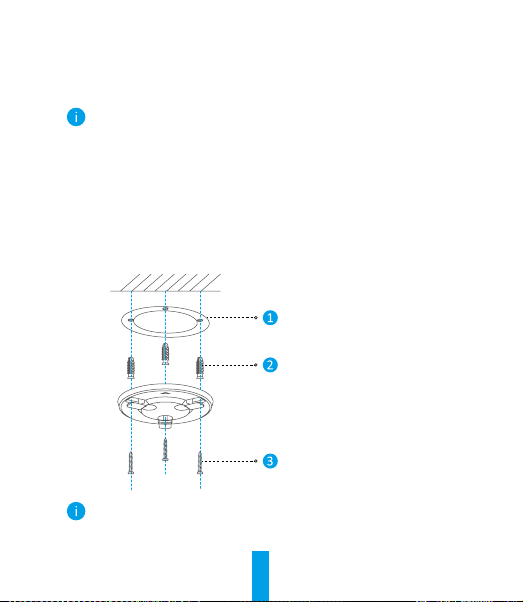
Instalación de la base
2
Es posible colocar la cámara horizontalmente o instalarla en el techo.
Aquí, nos referimos a la instalación en el techo como ejemplo.
• Asegúrese de que el techo sea lo sucientemente resistente para
soportar un peso tres veces mayor que el de la cámara.
• Evite colocar la cámara en un área en la que la lente reciba
directamente demasiada luz.
- Coloque la plantilla de perforación sobre la supercie escogida para el
montaje de la cámara.
- (Solo para el montaje en paredes/techos de cemento). Taladre los
oricios para los tornillos según la plantilla e inserte los tres tacos.
- Utilice tres tornillos de metal para jar la base de la cámara conforme
a la plantilla.
Plantilla de perforación
Tacos
Tornillos metálicos
Una vez instalada la base, despegue la plantilla de perforación si
fuera necesario.
20
Page 29
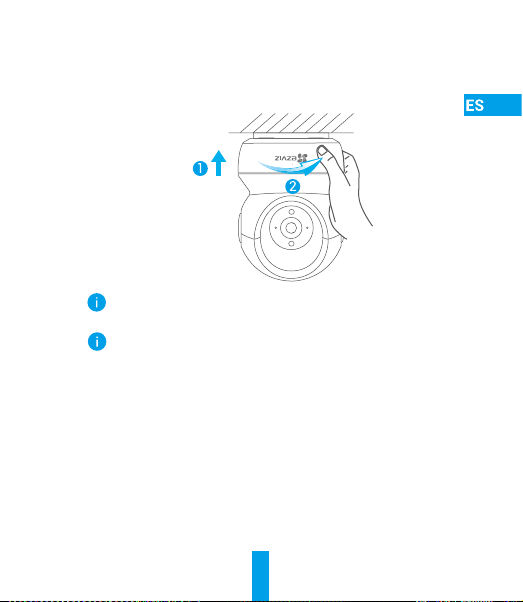
Instalación de la cámara
3
Monte la cámara en la base y gírela en sentido horario hasta que quede
asegurada.
Una vez instalada la cámara, acceda a la aplicación EZVIZ para
voltear la imagen de la cámara.
Para obtener información detallada, visite www.ezvizlife.com.
21
Page 30
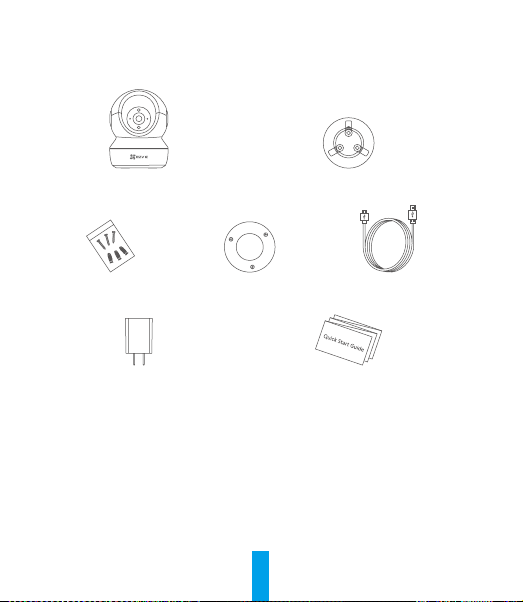
Contenu de l’emballage
Caméra Base
Kit de vis Gabarit de perçage Câble d’alimentation
Adaptateur d’alimentation Guide de démarrage rapide
22
Page 31

Notions de base
Indicateur
lumineux
Nom Description
Indicateur
lumineux
Carte microSD
(vendue
séparément)
Bouton de
réinitialisation
Microphone Pour l’entrée audio.
Haut-parleur Pour la sortie audio.
• Rouge continu : la caméra est en cours de démarrage.
• Clignotement lent en rouge : la connexion Wi-Fi a échoué.
• Clignotement rapide en rouge : anomalie de la caméra
(par ex. erreur de carte microSD).
• Clignotement rapide en bleu : la caméra est prête à
établir la connexion Wi-Fi.
• Clignotement lent en bleu : la caméra fonctionne
normalement.
Initialisez la carte dans l’application EZVIZ avant de
l’utiliser.
Maintenez le bouton enfoncé pendant 5 secondes pour
redémarrer et rétablir tous les paramètres par défaut.
23
Emplacement de la
carte microSD
Bouton de
réinitialisation
Microphone
Page 32

Haut-parleur
Port Ethernet
Port d’alimentation
Installation
Alimentation
1
Branchez le câble d’alimentation à la caméra puis l’adaptateur
d’alimentation à une prise électrique, comme illustré sur le schéma
ci-dessous.
Prise électrique
Lorsque l’indicateur lumineux clignote rapidement en bleu, la
caméra est sous tension et prête pour la conguration Wi-Fi.
Câble d’alimentation
24
Page 33

Conguration de la caméra
2
1. Créer un compte utilisateur
- Connectez votre téléphone mobile à votre réseau Wi-Fi 2,4 GHz.
- Recherchez « EZVIZ » dans l’App Store ou dans Google Play
- Téléchargez et installez l’application EZVIZ.
- Lancez l’application.
- Créez et enregistrez un compte utilisateur EZVIZ en suivant l’assistant
de démarrage.
2. Ajoutez une caméra à EZVIZ
- Connectez-vous à votre compte à l’aide de l’application EZVIZ.
- Sur l’écran d’accueil, touchez le bouton « + » situé dans le coin supérieur
droit pour accéder à l’interface de numérisation du code QR.
- Scannez le code QR situé en dessous de la caméra.
- Suivez l’assistant de l’application EZVIZ pour terminer la conguration
du Wi-Fi.
Maintenez le bouton de réinitialisation enfoncé pendant 5 s dans
l’un des cas suivants :
• La caméra ne parvient pas à se connecter à votre réseau Wi-Fi.
• Vous souhaitez sélectionner un autre réseau Wi-Fi.
25
(TM)
.
Page 34

Installation (facultatif)
Installation de la carte microSD (facultatif)
1
1. Faites tourner la sphère vers le haut jusqu’à ce que vous voyiez la
fente de la carte.
2. Insérez la carte microSD (vendue séparément) dans la fente comme
illustré dans la gure ci-dessous.
Ce côté vers
le haut
Après avoir installé la carte microSD, vous devez initialiser la carte
dans l’application EZVIZ avant de l’utiliser.
3. Dans l’application EZVIZ, touchez « Storage Status » (État du stockage)
dans l’interface réglages de l’appareil pour vérier l’état de la carte
microSD.
4. Si l’état de la carte mémoire ache « Uninitialized » (Non initialisé),
touchez pour l’initialiser.
L’état sera changé en « Normal » (Normale) pour vous permettre
d’enregistrer des vidéos et/ou des images.
26
Page 35

Installation de la base
2
La caméra peut être placée à l’horizontale ou montée au plafond. Prenons
le montage au plafond à titre d’exemple.
• Assurez-vous que le plafond est susamment solide pour
supporter trois fois le poids de la caméra.
• Évitez de positionner la caméra à un endroit où la lumière
brille directement dans l’objectif de la caméra.
- Placez le gabarit de perçage sur la surface où vous avez choisi
d’installer la caméra.
- (Sur un mur ou un plafond en ciment uniquement) Percez les trous
correspondant au gabarit de perçage et insérez les trois chevilles.
- Utilisez trois vis métalliques pour xer la base de la caméra, en
fonction du gabarit.
Gabarit de perçage
Chevilles
Vis métalliques
Veuillez déchirer le gabarit de perçage après avoir installé la base
si nécessaire.
27
Page 36

Installation de la caméra
3
Montez la caméra sur la base et faites-la tourner dans le sens des
aiguilles d’une montre jusqu’à ce qu’elle soit xée.
Après avoir installé la caméra, rendez-vous dans l’application EZVIZ
pour inverser l’image de la caméra.
Pour obtenir des informations détaillées, visitez le site
www.ezvizlife.com.
28
Page 37

Contenuto della confezione
Telecamera Base
Kit di tasselli Dima di foratura Cavo di alimentazione
Alimentatore Guida rapida
29
Page 38

Panoramica
Slot per scheda
microSD
Indicatore LED
Nome Descrizione
Indicatore LED • Rosso sso: la telecamera si sta avviando.
Scheda microSD
(venduta
separatamente)
Pulsante di reset Tenere premuto 5 secondi per riavviare e impostare i
Microfono Per ingresso audio.
Altoparlante Per uscita audio.
• Rosso lampeggiante lentamente: connessione
Wi-Fi non riuscita.
• Rosso lampeggiante velocemente: eccezione della
telecamera (ad esempio, errore della scheda microSD).
• Blu lampeggiante velocemente: la telecamera è
pronta per la connessione Wi-Fi.
• Blu lampeggiante lentamente: la telecamera
funziona correttamente.
Inizializzare la scheda nell'app EZVIZ prima di utilizzarla.
valori predeniti per tutti i parametri.
30
Pulsante di reset
Microfono
Page 39

Altoparlante
Porta Ethernet
Porta di alimentazione
Congurazione
Accensione
1
Collegare il cavo di alimentazione alla telecamera, quindi collegare
l'adattatore di alimentazione alla presa di corrente, come mostrato nella
gura seguente.
Presa di corrente
Il LED blu che lampeggia velocemente indica che la telecamera è
accesa ed è pronta per la congurazione Wi-Fi.
31
Cavo di alimentazione
Page 40

Impostazione della telecamera
2
1. Creazione di un account utente
- Collegare il telefono cellulare al Wi-Fi utilizzando la rete in uso con
frequenza 2,4 GHz.
- Cercare "EZVIZ" nell'App Store o in Google Play
- Scaricare e installare l'app EZVIZ.
- Avviare l'app.
- Creare e registrare un account utente EZVIZ seguendo la procedura
guidata di avvio.
2. Aggiungere una videocamera a EZVIZ
- Accedere al proprio account utilizzando l'app EZVIZ.
- Nella schermata iniziale, toccare "+" nell'angolo in alto a destra per
passare all'interfaccia di scansione del codice QR.
- Acquisire il codice QR riportato sul lato inferiore della telecamera.
- Seguire la procedura guidata dell'app EZVIZ per completare la
congurazione della rete Wi-Fi.
Tenere premuto il pulsante di reset per 5 secondi nei seguenti casi:
• La telecamera non si connette alla rete Wi-Fi.
• Per selezionare un'altra rete Wi-Fi.
32
(TM)
.
Page 41

Installazione (opzionale)
Installazione della scheda microSD (opzionale)
1
1. Ruotare la sfera verso l'alto no a vedere lo slot della scheda.
2. Inserire la scheda microSD (venduta separatamente) nello slot, come
illustrato nella gura seguente.
Rivolgere
verso l'alto
Una volta inserita la scheda microSD, inizializzare la scheda
nell'app EZVIZ prima di utilizzarla.
3. Nell'app EZVIZ, nell'interfaccia Impostazioni Dispositivo toccare
Storage Status (Stato di archiviazione) per controllare lo stato della
scheda SD.
4. Se lo stato della scheda di memoria indica Uninitialized (Non
inizializzato), toccare per inizializzare la scheda.
Lo stato verrà modicato in Normal (Normale) e sarà possibile
archiviare video e/o immagini.
33
Page 42

Installazione della base
2
La telecamera può essere posizionata orizzontalmente o installata a
sotto. In questo caso, prendiamo il montaggio a sotto come esempio.
• Vericare che il sotto sia abbastanza resistente da sostenere
un peso triplo rispetto a quello della telecamera.
• Evitare di posizionare la telecamera in un'area con un'elevata
esposizione alla luce, per evitare che colpisca direttamente
l'obiettivo.
- Posizionare la dima di foratura sulla supercie scelta per il ssaggio
della telecamera.
- (Solo per pareti/sotti in cemento) Realizzare i fori per le viti usando
la dima e inserire tre tasselli.
- Fissare la base della telecamera con tre viti metalliche, usando la dima.
Dima di foratura
Tasselli
Viti metalliche
Una volta installata la base rimuovere la dima di foratura, se necessario.
34
Page 43

Installazione della telecamera
3
Installare la telecamera nella base e ruotarla in senso orario per ssarla
in posizione.
Una volta installata la telecamera, accedere all'app EZVIZ per
capovolgere l'immagine.
Per informazioni dettagliate, visitare il sito www.ezvizlife.com.
35
Page 44

Inhoud van de verpakking
Camera Onderkant
Schroevenset Boorsjabloon Netsnoer
Voedingsadapter Snelstarthandleiding
36
Page 45

Algemeen
Micro-SD-kaartsleuf
LED-indicator
Resetknop
MIC
Naam Omschrijving
LED-indicator • Constant rood: Camera wordt opgestart.
Micro SD-kaart
(apart verkrijgbaar)
Resetknop Houd 5 seconden ingedrukt om te herstarten en alle
MIC Voor audio-in.
Luidspreker Voor audio-uit.
• Knippert langzaam rood: Wi-verbinding mislukt.
• Knippert snel rood: Camera-uitzondering
(bijv. micro-SD-kaartfout).
• Knippert snel blauw: Camera gereed voor
wi-verbinding.
• Knippert langzaam blauw: Camera werkt correct.
Initialiseer de kaart in de EZVIZ-app voordat u deze
gebruikt.
parameters in de standaardwaarden te zetten.
37
Page 46

Luidspreker
Ethernetpoort
Stroomaansluiting
Installatie
Inschakelen
1
Sluit de voedingskabel aan op de camera en steek de netadapter in een
stopcontact om de camera in te schakelen.
Voedingsuitgang
Als de led snel blauw gaat knipperen, geeft dit aan dat de camera is
ingeschakeld en gereed is voor wi-conguratie.
Netsnoer
38
Page 47

Instellen van de camera
2
1. Een gebruikersaccount aanmaken
- Verbind uw mobiele telefoon met wi met behulp van uw 2,4 GHz-netwerk.
- Zoek in de App Store of Google Play
- Download en installeer de EZVIZ-app.
- Open de app.
- Maak en registreer een EZVIZ-gebruikersaccount door het
opstarthulpprogramma te volgen.
2. Een camera toevoegen aan EZVIZ
- Log in op uw account met behulp van de EZVIZ-app.
- Tik in het hoofdscherm op “+” in de rechterbovenhoek om naar de
interface QR-code scannen te gaan.
- Scan de QR-code aan de onderkant van de camera.
- Volg de wizard van de EZVIZ-app om de wi-conguratie te voltooien.
Houd in de volgende gevallen de resetknop 5 seconden ingedrukt:
• De camera kon geen verbinding maken met uw wi-netwerk.
• U wilt een ander wi-netwerk selecteren.
39
(TM)
naar “EZVIZ”.
Page 48

Installatie (Optioneel)
De micro-SD-kaart plaatsen (optioneel)
1
1. Schuif de bol omhoog totdat u de kaartsleuf ziet.
2. Plaats de micro-SD-kaart (apart verkrijgbaar) in de kaartsleuf, zoals
weergegeven in de onderstaande afbeelding.
Deze kant naar
boven
Nadat u de micro-SD-kaart hebt geplaatst, dient u de kaart voor
gebruik in de EZVIZ-app te initialiseren.
3. Tik in de EZVIZ-app op Storage Status (Opslagstatus) in de interface
Apparaatinstellingen om de status van de SD-kaart te controleren.
4. Als de status van de geheugenkaart als Uninitialized (Niet geïnitialiseerd)
wordt weergegeven, tikt u om hem te initialiseren.
De status zal vervolgens wijzigen naar Normal (Normaal) en
video's en/of afbeeldingen opslaan.
40
Page 49

De basis installeren
2
De camera kan horizontaal worden geplaatst of aan het plafond worden
bevestigd. Hier gebruiken we het monteren aan een plafond als voorbeeld.
• Zorg ervoor dat het plafond stevig genoeg is om drie keer het
gewicht van de camera te dragen.
• Plaats de camera niet op een plek waar veel licht rechtstreeks in
de cameralens schijnt.
- Plaats het boorsjabloon op het oppervlak waarop u de camera wilt
monteren.
- (Uitsluitend voor cementen muur/plafond) Boor schroefgaten
overeenkomstig het sjabloon en steek er drie ankers in.
- Gebruik drie metalen schroeven om de onderkant van de camera vast
te zetten overeenkomstig met het sjabloon.
Boorsjabloon
Ankers
Metalen schroeven
Verwijder indien nodig de boorsjabloon nadat de basis is
geïnstalleerd.
41
Page 50

De camera installeren
3
Bevestig de camera op de basis en draai rechtsom totdat het vastzit.
Ga, nadat u de camera hebt geïnstalleerd, naar de EZVIZ-app om
het camerabeeld om te draaien.
Bezoek voor meer informatie www.ezvizlife.com.
42
Page 51

Zawartość pakietu z produktem
Kamera Podstawa
Zestaw wkrętów Szablon otworów Przewód zasilający
Zasilacz Podręcznik Szybkie wprowadzenie
43
Page 52

Podstawowe informacje
Gniazdo karty microSD
Wskaźnik
Przycisk resetowania
Mikrofon
Nazwa Opis
Wskaźnik • Włączony (czerwony): uruchamianie kamery.
Karta microSD
(sprzedawana
oddzielnie)
Przycisk
resetowania
Mikrofon Rejestrowanie dźwięku.
Głośnik Odtwarzanie dźwięku.
• Miga powoli (czerwony): połączenie Wi-Fi nie powiodło
się.
• Miga szybko (czerwony): błąd kamery (np. błąd karty
microSD).
• Miga szybko (niebieski): kamera jest gotowa
do ustanowienia połączenia Wi-Fi.
• Miga powoli (niebieski): kamera działa prawidłowo.
Przed użyciem karty należy ją zainicjować w aplikacji
EZVIZ.
Naciśnij przycisk i przytrzymaj go przez 5 sekund,
aby ponownie uruchomić urządzenie i ustawić wartości
domyślne wszystkich parametrów.
44
Page 53

Głośnik
Złącze Ethernet
Złącze zasilania
Konguracja
Podłączanie zasilania
1
Podłącz przewód zasilający do kamery, a następnie podłącz zasilacz
do gniazda sieci elektrycznej (zob rys.).
Gniazdo sieci
elektrycznej
Szybkie miganie niebieskiego wskaźnika oznacza, że kamera jest
włączona i gotowa do konguracji połączenia Wi-Fi.
45
Przewód zasilający
Page 54

Konguracja kamery
2
1. Utwórz konto użytkownika
- Połącz telefon komórkowy z siecią Wi-Fi 2,4 GHz.
- Znajdź aplikację „EZVIZ” w witrynie internetowej App Store lub Google Play
- Pobierz i zainstaluj aplikację EZVIZ.
- Uruchom aplikację.
- Utwórz i zarejestruj konto użytkownika EZVIZ przy użyciu kreatora
startowego.
2. Dodaj kamerę do aplikacji EZVIZ
- Zaloguj się do swojego konta przy użyciu aplikacji EZVIZ.
- Na ekranie głównym naciśnij przycisk „+” znajdujący się w prawym
górnym rogu, aby przejść do strony skanowania kodów QR.
- Zeskanuj kod QR znajdujący się na spodzie kamery.
- Postępuj zgodnie z instrukcjami wyświetlanymi w kreatorze aplikacji
EZVIZ, aby ukończyć kongurację Wi-Fi.
W następujących sytuacjach naciśnij i przytrzymaj przycisk
resetowania przez 5 s:
• Kamera nie łączy się z siecią Wi-Fi.
• Chcesz wybrać inną sieć Wi-Fi.
46
(TM)
.
Page 55

Instalacja (opcjonalna)
Instalowanie karty microSD (opcjonalna)
1
1. Odchyl czaszę do góry, aby odsłonić gniazdo karty.
2. Umieść kartę microSD (sprzedawaną oddzielnie) w gnieździe karty,
jak pokazano na poniższej ilustracji.
Tą stroną do góry
Po zainstalowaniu karty microSD i przed jej użyciem należy
zainicjować kartę w aplikacji EZVIZ.
3. W aplikacji EZVIZ naciśnij opcję Storage Status (Stan pamięci)
w oknie ustawienia urządzenia, aby sprawdzić stan karty SD.
4. Jeżeli wyświetlany jest stan karty pamięci Uninitialized
(Niezainicjowana), wybierz kartę, aby ją zainicjować.
Stan zostanie zmieniony na Normal (Normalny) i możliwy będzie
zapis nagrań wideo i/lub zdjęć.
47
Page 56

Montaż podstawy
2
Kamerę można umieścić poziomo lub przymocować do sutu. Poniżej
przedstawiono montaż sutowy.
• Należy upewnić się, że powierzchnia montażowa jest
przystosowana do obciążenia trzykrotnie większego niż ciężar
kamery.
• Nie wolno umieszczać kamery w miejscu, w którym intensywne
światło będzie skierowane bezpośrednio na obiektyw kamery.
- Umieść szablon otworów w miejscu, w którym kamera zostanie
zamocowana.
- (Tylko ściany/suty cementowe) Wywierć otwory zgodnie z szablonem
i umieść w nich trzy kołki rozporowe na wkręty.
- Przymocuj podstawę kamery trzema metalowymi wkrętami zgodnie
z szablonem.
Szablon otworów
Kołki rozporowe
Wkręty metalowe
Po przymocowaniu podstawy można usunąć szablon.
48
Page 57

Montaż kamery
3
Umieść kamerę na podstawie i obróć ją zgodnie z kierunkiem ruchu
wskazówek zegara, tak aby została zablokowana w odpowiednim
położeniu.
Po zainstalowaniu kamery obróć obraz z kamery przy użyciu
aplikacji EZVIZ.
Aby uzyskać więcej informacji, skorzystaj z witryny internetowej
www.ezvizlife.com.
49
Page 58

Περιεχόμενα συσκευασίας
Κάμερα Βάση
Σετ βιδών Πρότυπο διάτρησης Καλώδιο τροφοδοσίας
Τροφοδοτικό Οδηγός γρήγορης εκκίνησης
50
Page 59

Βασικά
Θύρα κάρτας Micro SD
Ενδεικτική
λυχνία LED
Όνομα Περιγραφή
Ενδεικτική
λυχνία LED
Κάρτα Micro
SD (πωλείται
ξεχωριστά)
Πλήκτρο
Επαναφοράς
MIC Για είσοδο ήχου.
Ηχείο Για έξοδο ήχου.
• Ανάβει σταθερά με κόκκινο χρώμα: Γίνεται εκκίνηση
της κάμερας.
• Αναβοσβήνει αργά με κόκκινο χρώμα: Αποτυχία
σύνδεσης Wi-Fi.
• Αναβοσβήνει γρήγορα με κόκκινο χρώμα: Εξαίρεση
κάμερας (π.χ. σφάλμα κάρτας Micro SD).
• Αναβοσβήνει γρήγορα με μπλε χρώμα: Η κάμερα
είναι έτοιμη για τη σύνδεση Wi-Fi.
• Αναβοσβήνει αργά με μπλε χρώμα: Η κάμερα
λειτουργεί κανονικά.
Αρχικοποιήστε την κάρτα στην εφαρμογή EZVIZ, πριν
τη χρησιμοποιήσετε.
Πατήστε παρατεταμένα για 5 δευτερόλεπτα για
επανεκκίνηση και ρύθμιση όλων των παραμέτρων στις
προεπιλογές.
Πλήκτρο Επαναφοράς
MIC
51
Page 60

Ηχείο
Θύρα Ethernet
Θύρα τροφοδοσίας
Ρύθμιση
Ενεργοποίηση
1
Συνδέστε το καλώδιο τροφοδοσίας στην κάμερα και, στη συνέχεια,
συνδέστε το τροφοδοτικό σε μια πρίζα όπως εικονίζεται παρακάτω.
Πρίζα
Όταν το LED αναβοσβήνει γρήγορα με μπλε χρώμα, η κάμερα είναι
ενεργοποιημένη και έτοιμη για ρύθμιση παραμέτρων Wi-Fi.
Καλώδιο τροφοδοσίας
52
Page 61

Ρύθμιση κάμερας
2
1. Δημιουργία λογαριασμού χρήστη
- Συνδέστε το κινητό τηλέφωνό σας στο Wi-Fi χρησιμοποιώντας το
δίκτυο 2.4GHz.
- Αναζητήστε τον όρο "EZVIZ" στο App Store ή στο Google Play
- Κατεβάστε και εγκαταστήστε την εφαρμογή EZVIZ.
- Ανοίξτε την εφαρμογή.
- Δημιουργήστε και δηλώστε ένα λογαριασμό χρήστη EZVIZ σύμφωνα
με τον οδηγό εκκίνησης.
2. Προσθέστε μια κάμερα στο EZVIZ
- Συνδεθείτε στο λογαριασμό σας από την εφαρμογή EZVIZ.
- Στην αρχική οθόνη, πατήστε «+» στην πάνω δεξιά γωνία για να
μεταβείτε στη σελίδα σάρωσης κωδικού QR.
- Σαρώστε τον κωδικό QR στο κάτω μέρος της κάμερας.
- Ακολουθήστε τον οδηγό της εφαρμογής EZVIZ για να ολοκληρώσετε
τη ρύθμιση παραμέτρων Wi-Fi.
Πατήστε παρατεταμένα το πλήκτρο Επαναφοράς για 5 δ. σε
οποιαδήποτε από τις παρακάτω περιπτώσεις:
• Η κάμερα αδυνατεί να συνδεθεί στο δίκτυο Wi-Fi σας.
• Θέλετε να επιλέξετε άλλο δίκτυο Wi-Fi.
53
(TM)
.
Page 62

Εγκατάσταση (προαιρετικά)
Τοποθετήστε την κάρτα Micro SD (Προαιρετικό)
1
1. Γυρίστε τη σφαίρα μέχρι να δείτε τη θύρα της κάρτας.
2. Τοποθετήστε την κάρτα Micro SD (πωλείται ξεχωριστά) στη θύρα
κάρτας, όπως φαίνεται στην παρακάτω εικόνα.
Αυτή η πλευρά
επάνω
Αφού τοποθετήστε την κάρτα Micro SD, αρχικοποιήστε την στην
εφαρμογή EZVIZ, πριν τη χρησιμοποιήσετε.
3. Από την εφαρμογή EZVIZ, πατήστε "Storage Status" (Κατάσταση
μνήμης) στο μενού ρυθμίσεις συσκευής για να ελέγξετε την
κατάσταση της κάρτας SD.
4. Αν η κατάσταση της κάρτας μνήμης είναι "Uninitialized" (Μη
αρχικοποιημένη), πατήστε επάνω της για να την αρχικοποιήσετε.
Η κατάσταση τότε θα αλλάξει σε "Normal" (Κανονική) και η κάρτα
θα μπορεί να αποθηκεύει βίντεο ή/και εικόνες.
54
Page 63

Εγκατάσταση της βάσης
2
Η κάμερα μπορεί να τοποθετηθεί οριζόντια ή στην οροφή. Στο
συγκεκριμένο παράδειγμα χρησιμοποιούμε την τοποθέτηση στην οροφή.
• Βεβαιωθείτε ότι η οροφή είναι αρκετά ανθεκτική για βάρος
τριπλάσιο αυτού της κάμερας.
• Αποφύγετε την τοποθέτηση της κάμερας σε περιοχή με έντονο
φως στραμμένο απευθείας στον φακό της.
- Τοποθετήστε το πρότυπο διάτρησης επάνω στην επιφάνεια που
έχετε επιλέξει να τοποθετήσετε την κάμερα.
- (Μόνο για τοίχους/οροφές από τσιμέντο) Ανοίξτε οπές για τις
βίδες, σύμφωνα με το πρότυπο, και τοποθετήστε τρία ούπα.
- Χρησιμοποιήστε τρεις μεταλλικές βίδες για να στερεώσετε τη
βάση της κάμερας σύμφωνα με το πρότυπο.
Πρότυπο διάτρησης
Ούπα
Μεταλλικές βίδες
Σκίστε το πρότυπο διάτρησης αφού τοποθετηθεί η βάση, εάν είναι
απαραίτητο.
55
Page 64

Εγκαταστήστε την κάμερα
3
Τοποθετήστε την κάμερα στη βάση και στρίψτε τη δεξιόστροφα μέχρι
να στερεωθεί.
Αφού εγκαταστήσετε την κάμερα, μεταβείτε στην εφαρμογή
EZVIZ για να αντιστρέψετε την εικόνα κάμερας.
Για λεπτομερείς πληροφορίες, επισκεφτείτε τη διεύθυνση
www.ezvizlife.com.
56
Page 65

Obsah balení
Kamera Základna
Sada šroubů Vrtací šablona Napájecí kabel
Napájecí adaptér Stručná příručka
57
Page 66

Popis
Slot pro kartu micro SD
Indikátor LED
Tlačítko resetování
MIKROFON
Název Popis
Indikátor LED • Nepřerušovaná červená: Kamera se spouští.
Karta Micro SD
(prodává se
samostatně)
Tlačítko
resetování
MIKROFON Slouží ke vstupu zvuku.
Reproduktor Slouží k výstupu zvuku.
• Pomalu blikající červená: Připojení k síti Wi-Fi se
nezdařilo.
• Rychle blikající červená: Došlo k výjimce kamery
(např. chyba karty Micro SD).
• Rychle blikající modrá: Kamera je připravena
k připojení k síti Wi-Fi.
• Pomalu blikající modrá: Kamera je v provozu
a funguje správně.
Než začnete kartu používat, inicializujte ji v aplikaci
EZVIZ.
Podržením po dobu 5 sekund provedete restartování
a výchozí nastavení všech parametrů.
58
Page 67

Reproduktor
Ethernetový port
Port napájení
Instalace
Zapnutí
1
Zapojte napájecí kabel do kamery a potom zapojte napájecí adaptér do
zásuvky tak, jak je znázorněno na obrázku uvedeném níže.
Elektrická zásuvka
Rychle blikající modrý indikátor LED indikuje, že kamera je zapnutá
a připravená ke konguraci sítě Wi-Fi.
59
Napájecí kabel
Page 68

Nastavení kamery
2
1. Vytvořte si uživatelský účet.
- Připojte mobilní telefon k Wi-Fi pomocí sítě 2,4 GHz.
- V obchodech App Store/Google Play
- Stáhněte si a nainstalujte aplikaci EZVIZ.
- Spusťte aplikaci.
- Vytvořte si a zaregistrujte uživatelský účet EZVIZ podle průvodce spuštěním.
2. Přidejte kameru do aplikace EZVIZ.
- Přihlaste se do svého účtu pomocí aplikace EZVIZ.
- Na domovské obrazovce přejděte klepnutím v pravém horním rohu na
tlačítko „+“ na rozhraní skenování kódu QR.
- Naskenujte kód QR na spodní části kamery.
- Postupujte podle průvodce aplikace EZVIZ a dokončete konguraci sítě
Wi-Fi.
V libovolném z následujících případů podržte po dobu 5 s tlačítko
resetování:
• Kameře se nepodařilo připojit k vaší síti Wi-Fi.
• Chcete vybrat jinou síť Wi-Fi.
(TM)
vyhledejte „EZVIZ“.
60
Page 69

Instalace (volitelně)
Vložte kartu Micro SD (volitelně)
1
1. Vytočte kouli nahoru, dokud neuvidíte slot pro kartu.
2. Vložte kartu Micro SD (prodává se samostatně) do slotu pro kartu tak,
jak je znázorněno na obrázku uvedeném níže.
Touto
stranou
Po vložení karty Micro SD byste měli před jejím používáním kartu
inicializovat v aplikaci EZVIZ.
3. V aplikaci EZVIZ zkontrolujte stav karty SD – v okně nastavení
zařízení klepněte na možnost Storage Status (Stav úložiště).
4. Pokud se stav paměťové karty zobrazí jako Uninitialized
(Neinicializovaný), proveďte inicializaci klepnutím na něj.
Stav se poté změní na hodnotu Normal (Normální) a na kartu bude
možné ukládat videa i snímky.
61
nahoru
Page 70

Instalace základny
2
Kameru lze umístit horizontálně nebo namontovat na strop. Zde je jako
příklad uvedena montáž na strop.
• Ujistěte se, zda je strop dostatečně pevný , aby unesl
trojnásobnou hmotnost kamery.
• Neumisťujte kameru do oblasti, kde by do objektivu kamery svítilo
hodně světla.
- Na místo vybrané k montáži kamery umístěte vrtací šablonu.
- (Pouze pro betonové stěny nebo stropy) Vyvrtejte podle šablony otvory
a vložte tři hmoždinky.
- Podle šablony připevněte pomocí tří kovových šroubů základnu
kamery.
Vrtací šablona
Hmoždinky
Kovové šrouby
V případě potřeby vrtací šablonu po instalaci základny zlikvidujte.
62
Page 71

Montáž kamery
3
Namontujte kameru na základnu a otáčejte ji ve směru hodinových
ručiček, dokud se nezaxuje.
Po montáži kamery přejděte do aplikace EZVIZ pro převrácení
obrazu z kamery.
Podrobné informace naleznete na webových stránkách
www.ezvizlife.com.
63
Page 72

Obsah balenia
Kamera Základňa
Súprava skrutiek Šablóna na vŕtanie Napájací kábel
Napájací adaptér Stručná úvodná príručka
64
Page 73

Základné informácie
Zásuvka na kartu
microSD
Indikátor LED
Názov Popis
Indikátor LED • Neprerušovaná červená: Kamera sa spúšťa.
Karta Micro
SD (predáva sa
samostatne)
Tlačidlo
obnovenia
nastavení
Mikrofón Na vstup zvuku.
Reproduktor Na výstup zvuku.
• Pomalé blikanie načerveno: Zlyhalo pripojenie
k sieti Wi-Fi.
• Rýchle blikanie načerveno: Výnimka kamery
(napr. chyba karty Micro SD).
• Rýchle blikanie namodro: Kamera je pripravená na
pripojenie k sieti Wi-Fi.
• Pomalé blikanie namodro: Kamera funguje správne.
Pred použitím kartu inicializujte v aplikácii EZVIZ.
Podržaním na 5 sekúnd reštartujete zariadenie
a nastavíte predvolené hodnoty všetkých parametrov.
65
Tlačidlo obnovenia
nastavení
Mikrofón
Page 74

Reproduktor
Port siete Ethernet
Port napájania
Nastavenie
Zapnutie
1
Pripojte napájací kábel ku kamere a potom pripojte napájací adaptér do
zásuvky podľa zobrazenia na obrázku nižšie.
Sieťová zásuvka
Rýchle blikanie indikátora LED namodro znamená, že kamera je
zapnutá a pripravená na konguráciu siete Wi-Fi.
Napájací kábel
66
Page 75

Nastavenie kamery
2
1. Vytvorenie používateľského účtu
- Pripojte svoj mobilný telefón k sieti Wi-Fi pomocou siete 2,4 GHz.
- Vyhľadajte názov „EZVIZ“ v obchode App Store alebo Google Play
- Stiahnite a nainštalujte aplikáciu EZVIZ.
- Spustite aplikáciu.
- Vytvorte a zaregistrujte používateľský účet EZVIZ podľa sprievodcu pri
spustení.
2. Pridanie kamery do účtu EZVIZ
- Prihláste sa do svojho účtu pomocou aplikácie EZVIZ.
- Na domovskej obrazovke ťuknite na symbol „+“ v pravom hornom rohu,
aby ste prešli do rozhrania skenovania QR kódu.
- Naskenujte QR kód v spodnej časti kamery.
- Postupujte podľa sprievodcu aplikácie EZVIZ a dokončite konguráciu
siete Wi-Fi.
Podržte tlačidlo na resetovanie na 5 s v ktoromkoľvek z nasledujúcich
prípadov:
• Zlyhalo pripojenie kamery k sieti Wi-Fi.
• Chcete vybrať inú sieť Wi-Fi.
67
(TM)
.
Page 76

Inštalácia (voliteľné)
Inštalácia karty Micro SD (voliteľné)
1
1. Otáčajte guľovým dielom, pokým neuvidíte zásuvku na kartu.
2. Vložte kartu Micro SD (predáva sa samostatne) do zásuvky na kartu
podľa zobrazenia na obrázku nižšie.
Touto stranou
nahor
Po nainštalovaní karty Micro SD ju pred použitím inicializujte
v aplikácii EZVIZ.
3. V aplikácii EZVIZ klepnite na položku Storage Status (Stav úložiska)
v rozhraní nastavenia zariadenia, aby ste skontrolovali stav karty SD.
4. Ak sa stav pamäťovej karty zobrazuje ako Uninitialized (Neinicializované),
ťuknutím ju inicializujte.
Stav sa zmení na Normal (Normálny) a bude možné ukladať videá
alebo obrázky.
68
Page 77

Inštalácia základne
2
Kameru je možné umiestniť vodorovne alebo pripevniť na strop. Ako
príklad použijeme montáž na strop.
• Uistite sa, že je strop dosť pevný, aby udržal trojnásobnú
hmotnosť kamery.
• Kameru neumiestnite do oblasti s veľkou intenzitou osvetlenia,
ktoré by smerovalo priamo do objektívu kamery.
- Umiestnite šablónu na vŕtanie na povrch, ktorý ste zvolili na montáž
kamery.
- (Len pre betónové steny/stropy) Vyvŕtajte otvory na skrutky podľa
šablóny a vložte do nich tri hmoždinky.
- Na pripevnenie základne kamery podľa šablóny použite tri kovové skrutky.
Šablóna na vŕtanie
Hmoždinky
Kovové skrutky
Po nainštalovaní základne v prípade potreby odstráňte šablónu na
vŕtanie.
69
Page 78

Inštalácia kamery
3
Pripojte kameru k základni a otáčajte ju v smere hodinových ručičiek,
pokým nebude pripevnená.
Po nainštalovaní kamery prejdite do aplikácie EZVIZ a prevráťte
obraz kamery.
Podrobné informácie nájdete na stránke www.ezvizlife.com.
70
Page 79

Pakkens innhold
Kamera Sokkel
Skruesett Boremal Strømledning
Strømadapter Hurtigstartguide
71
Page 80

Grunnleggende funksjoner
Spor til Micro SD-kort
LED-indikator
Tilbakestillingsknapp
Mikrofon
Navn Beskrivelse
LED-indikator • Rød – fast: Kameraet starter opp.
Micro SD-kort
(selges separat)
Tilbakestillingsknapp Hold inne i fem sekunder for å omstarte
Mikrofon For lyd inn.
Høyttaler For lyd ut.
• Blinker sakte rødt: Wi-Fi-tilkobling mislyktes.
• Blinker raskt rødt: Kameraunntak
(f.eks. MicroSD-kortfeil).
• Blinker raskt blått: Kameraet er klart for
Wi-Fi-tilkobling.
• Blinker sakte blått: Kameraet fungerer normalt.
Formater kortet med EZVIZ-appen før du bruker det.
og tilbakestille alle parametere til
standardinnstillingene.
72
Page 81

Høyttaler
Ethernet-port
Strømkontakt
Oppsett
Slå på
1
Koble strømledningen til kameraet, og sett deretter strømadapteren
i en stikkontakt som vist på bildet nedenfor.
Stikkontakt
Når LED-lampen begynner å blinke raskt i blått, indikerer det at
kameraet er skrudd på og klart for kongurasjon av Wi-Fi.
73
Strømledning
Page 82

Kameraoppsett
2
1. Opprett en brukerkonto
- Koble mobiltelefonen til et 2,4 GHz trådløst nettverk.
- Søk etter «EZVIZ» i App Store eller Google Play
- Last ned og installer EZVIZ-appen.
- Start appen.
- Følg oppstartveiviseren for å opprette og registrere en EZVIZ-brukerkonto.
2. Legg til et kamera til EZVIZ
- Logg inn på brukerkontoen din på EZVIZ-appen.
- Fra startsiden trykker du på «+» i øverste høyre hjørne for å gå til siden
for skanning av QR-koden.
- Skann QR-koden som du nner under kameraet.
- Følg hjelpeprogrammet til EZVIZ-appen for å fullføre Wi-Fi-kongurasjonen.
I disse tilfellene skal du holde inne tilbakestillingsknappen i fem
sekunder:
• Kameraet klarer ikke å koble til Wi-Fi-nettverket.
• Du ønsker å velge et annet Wi-Fi-nettverk.
74
(TM)
.
Page 83

Installasjon (valgfritt)
Sett inn Micro SD-kortet (valgfritt)
1
1. Rull kulen oppover til kortsporet vises.
2. Skyv Micro SD-kortet (selges separat) inn i kortsporet som vist på
bildet nedenfor.
Denne side opp
Etter at Micro SD-kortet er installert, må det initialiseres i
EZVIZ-appen før det brukes.
3. For å sjekke status på SD-kortet, trykker du på «Storage Status»
(lagringsstatus) i menyen for enhetsinnstillinger i EZVIZ-appen.
4. Hvis statusen for minnekortet vises som «Uninitialized»
(ikke initialisert), trykker du for å initialisere det.
Statusen endres da til «Normal», og det kan lagre videoer og/eller
bilder.
75
Page 84

Installere basen
2
Kameraet kan monteres horisontalt eller i taket. Her bruker vi takmontering
som eksempel.
• Sørg for at taket er solid nok til å tåle tre ganger kameraets vekt.
• Ikke plasser kameraet på et sted hvor mye lys skinner direkte mot
kameralinsen.
- Plasser boremalen på overaten der du ønsker å montere kameraet.
- (Kun for vegger/tak av betong) Bor skruehull i henhold til malen og
sett inn tre ekspansjonsbolter e.l.
- Bruk tre metallskruer for å feste kamerabasen i samsvar med
monteringsmalen.
Boremal
Ekspansjonsbolter
Metallskruer
Når sokkelen er montert, kan boremalen rives i stykker ved behov.
76
Page 85

Montere kameraet
3
Monter kameraet på sokkelen, og drei det med klokken til det sitter fast.
Når kameraet er montert, må du gå til EZVIZ-appen for å snu
kamerabildet.
Besøk www.ezvizlife.com for mer informasjon.
77
Page 86

Förpackningen innehåller
Kamera Fäste
Skruvsats Borrmall Strömkabel
Strömadapter Snabbguide
78
Page 87

Grundläggande information
Fack för micro SD-kort
LED-indikering
Återställningsknapp
Mikrofon
Namn Beskrivning
LED-indikering • Fast rött sken: Kameran startar.
Micro SD-kort
(säljes separat)
Återställningsknapp Tryck och håll den intryckt i fem sekunder för
Mikrofon För ljud in.
Högtalare För ljud ut.
• Blinkar långsamt rött: Wi-Fi-anslutningen
misslyckades.
• Blinkar snabbt rött: Undantagsfel i kamera
(t.ex. fel på Micro SD-kort).
• Blinkar snabbt blått: Kameran är redo för
Wi-Fi-anslutning.
• Blinkar långsamt blått: Kameran fungerar korrekt.
Formatera kortet i EZVIZ-appen före användning.
att starta om och ställa in alla parametrar till
grundinställningarna.
79
Page 88

Högtalare
Ethernet-port
Strömport
Inställning
Slå på strömmen
1
Anslut strömkabeln i kameran, och anslut sedan adaptern till ett
vägguttag enligt vad som visas på bilden nedan.
Eluttag
När lysdioden börjar blinka snabbt blått indikerar det att kameran är
påslagen och är redo för Wi-Fi-kongurering.
Strömkabel
80
Page 89

Konguration av kameran
2
1. Skapa ett användarkonto
- Anslut din mobiltelefon till Wi-Fi med hjälp av ditt 2,4 GHz nätverk.
- Sök efter ”EZVIZ” på App Store eller Google Play
- Ladda ned och installera appen EZVIZ.
- Starta appen.
- Skapa och registrera ett EZVIZ-användarkonto genom att följa startguiden.
2. Lägg till en kamera i EZVIZ
- Logga in på ditt konto med hjälp av appen EZVIZ.
- På Startsidan trycker du på ”+” i det övre högra hörnet och går till
gränssnittet för att skanna QR-kod .
- Skanna QR-koden på kamerans undersida.
- Följ EZVIZ-appguiden för att slutföra Wi-Fi-kongurationen.
Håll in återställningsknappen i fem sekunder i något av följande fall:
• Om kameran inte lyckas ansluta till ditt Wi-Fi-nätverk.
• Du vill välja ett annat Wi-Fi-nätverk.
81
(TM)
.
Page 90

Installation (valfritt)
Sätt i Micro SD-kortet (valfritt)
1
1. Vrid upp sfären tills du ser kortfacket.
2. Sätt i Micro SD-kortet (säljes separat) i kortfacket på det sätt som
visas i guren nedan.
Denna sida uppåt
När du har satt i Micro SD-kortet bör du initiera kortet i EZVIZ-appen
innan du använder det.
3. I appen EZVIZ trycker du på Storage Status (Lagringsstatus) i
gränssnittet enhetsinställningar för att kontrollera SD-kortets status.
4. Om minneskortets status visas som Uninitialized (inte initialiserad),
trycker du för att initialisera det.
Statusen kommer att ändras till Normal och den kan lagra videor
och/eller bilder.
82
Page 91

Installera fästet
2
Kameran kan placeras horisontellt eller monteras i taket. Här använder vi
montering i tak som exempel.
• Kontrollera att taket tål tre gånger kamerans vikt.
• Undvik att placera kameran i områden där en massa ljus skiner
direkt in i kameralinsen.
- Placera borrmallen på den yta där du har valt att montera kameran.
- (Endast cementvägg/tak) Borra skruvhål enligt mallen och för in tre
pluggar.
- Använd tre metallskruvar för att montera kamerans fäste i enlighet
med mallen.
Borrmall
Pluggar
Metallskruvar
Vid behov kan du riva sönder borrmallen efter att monteringsplattan
installerats.
Installera kameran
3
Montera kameran på fästet och vrid den medurs tills den sitter fast.
83
Page 92

När du har installerat kameran går du in i EZVIZ-appen för att
vända bilden.
Besök www.ezvizlife.com för mer information.
84
Page 93

Indholdet i pakken
Kamera Fod
Skruesæt Boreskabelon Strømkabel
Strømadapter Startvejledning
85
Page 94

Grundlæggende oplysninger
Kortholder til micro
SD-kort
LED-
kontrollampe
Navn Beskrivelse
LED-kontrollampe • Lyser konstant rødt: Kameraet starter op.
Micro SD-kort
(sælges separat)
Knap til nulstilling Hold knappen inde i 5 sekunder for at genstarte og
MIK Lydindgang.
Højttaler Lydudgang.
• Blinker langsomt rødt: Wi--tilslutning mislykkedes.
• Blinker hurtigt rødt: Fejl på kamera (fx fejl på micro
SD-kort).
• Blinker hurtigt blåt: Kameraet er klar til wi--tilslutning.
• Blinker langsomt blåt: Kameraet fungerer korrekt.
Formatér kortet med appen EZVIZ før brug.
nulstille alle parametre til standard.
86
Knap til nulstilling
MIK
Page 95

Højttaler
Ethernet-port
Strømport
Konguration
Tændt
1
Sæt strømledningen i kameraet, og sæt derefter strømadapteren i en
stikkontakt som vist i guren nedenfor.
Stikkontakt
LED-kontrollampen begynder at blinke hurtigt blåt som tegn på, at
kameraet er tændt og klar til wi--konguration.
87
Strømkabel
Page 96

Konguration af kameraet
2
1. Opret en brugerkonto
- Forbind din mobiltelefon til wi- på 2.4 GHz-netværket.
- Søg efter "EZVIZ" i App Store eller Google Play
- Hent og installér appen EZVIZ.
- Start appen.
- Opret en EZVIZ-brugerkonto, og registrér dig ved at følge opstartsguiden.
(TM)
.
2. Føj et kamera til EZVIZ
- Log ind på din konto med appen EZVIZ.
- Tryk på “+” i øverste højre hjørne af startskærmen for at gå til siden Scan
QR-kode.
- Scan QR-koden på bunden af kameraet.
- Følg vejledningen i EZVIZ-appen for at færdiggøre konguration af wi-.
Hold nulstillingsknappen inde i 5 sekunder i følgende situationer:
• Kameraet kan ikke oprette forbindelse til wi--netværket.
• Du vil vælge et andet wi--netværk.
88
Page 97

Installation (valgfrit)
Isætning af micro SD-kort (valgfrit)
1
1. Skub kuglen opad, indtil du ser kortstikket.
2. Sæt micro SD-kortet (sælges separat) i kortstikket, som vist på tegningen
herunder.
Denne side op
Når micro SD-kortet er sat i, skal du formatere kortet i EZVIZ-appen,
før du bruger det.
3. Gå ind i EZVIZ-appen, og tryk på Storage Status (Lagerstatus)
på siden enhedsindstillinger for at se status for SD-kortet.
4. Hvis hukommelseskortet viser status som Unintialized (Ikke
formateret), skal du trykke på status for at formatere kortet.
Status ændres herefter til Normal, og kortet kan gemme video og/
eller billeder.
89
Page 98

Installér foden
2
Kameraet kan placeres vandret eller monteres i loftet. Her gennemgår vi
montering i loftet som eksempel.
• Kontrollér, at loftet er stærkt nok til at bære tre gange kameraets
vægt.
• Undgå at placere kameraet i et område, hvor det udsættes for
meget lys direkte ind i kameraobjektivet.
- Placér boreskabelonen på den overade, hvor du har valgt at montere
kameraet.
- (Gælder kun cementmur/-loft) Bor skruehuller iht. skabelonen, og sæt
tre rawlplugs i.
- Brug tre metalskruer til at fastgøre kamerafoden i henhold til
skabelonen.
Boreskabelon
Rawlplugs
Metalskruer
Om nødvendigt kan du rive boreskabelonen af, når du er færdig med
installationen.
90
Page 99

Installér kameraet
3
Montér kameraet på foden, og drej det med uret, indtil det sidder fast.
Efter installation af kameraet skal du gå ind i EZVIZ-appen og
vende kamerabilledet.
Besøg www.ezvizlife.com for at få ere oplysninger.
91
Page 100

Pakkauksen sisältö
Kamera Pohja
Ruuvipakkaus Porauskaavio Virtajohto
Verkkolaite Pika-aloitusopas
92
